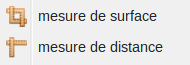Dans le menu Outils, avec le bouton ![]() vous pouvez ajouter (ou enlever) des outils à votre visionneuse cartographique. La fenêtre qui s'ouvre liste l'ensemble des outils disponibles, vous cliquez sur le ou les outils qui vous intéressent, ils apparaissent maintenant sélectionnés (gris foncés) dans cette fenêtre, et pour les rendre disponibles dans le menu outils vous cliquez sur le bouton X outils (variant en fonction du nombre d'outils sélectionnés). Pour enlever un outil du menu il suffit de le déselectionner depuis cette fenêtre.
vous pouvez ajouter (ou enlever) des outils à votre visionneuse cartographique. La fenêtre qui s'ouvre liste l'ensemble des outils disponibles, vous cliquez sur le ou les outils qui vous intéressent, ils apparaissent maintenant sélectionnés (gris foncés) dans cette fenêtre, et pour les rendre disponibles dans le menu outils vous cliquez sur le bouton X outils (variant en fonction du nombre d'outils sélectionnés). Pour enlever un outil du menu il suffit de le déselectionner depuis cette fenêtre.
Vous disposez d'une dizaine d'outils, vous trouverez ci-dessous le descriptif des outils les plus utiles :
pour donner le maximum d'espace à la carte. Le bandeau et les menus du haut, les panneaux latéraux Couches disponibles et les onglets de localisation ne sont plus accessibles. La totalité de l'écran est dédié à la carte. En appuyant sur Echap vous retrouvez la configuration initiale.
pour mesurer des distances ou des superficies. Un carré blanc s'ajoute au curseur de votre souris. Par un clic gauche vous définissez le 1er point de votre mesure, vous saisissez les suivants (dès le 2e pour une longueur et dès le 3e pour une surface, la fenêtre résultat est affichée) et vous terminez la mesure par un double-clic. Il est possible de déplacer la fenêtre résultat pendant que vous dessinez vos segments, en cliquant sur ![]() puis cliquer déposer la fenêtre par le bandeau.
puis cliquer déposer la fenêtre par le bandeau.
pour annoter la carte en ajoutant différentes formes. La barre des Outils de dessin est ajoutée à la visionneuse, elle permet de dessiner : des points, des cercles, des polylignes, des polygones ou des rectangles, et d'ajouter des annotations en texte avec des étiquettes.  Ces formes peuvent être modifiées, supprimées ou exportées au format kml
Ces formes peuvent être modifiées, supprimées ou exportées au format kml 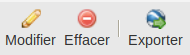 .
.
Pour aller plus loin et voir la description de tous les outils.
Prise en main